1) EC2 인스턴스 생성
1) My_web_server라는 이름의 인스턴스 2개를 생성한다.

2) 각 인스턴스에 Putty로 접속하여 아래 명령어를 입력해서 httpd를 설치하고 실행해준다.
인스턴스에서 Putty에 접속하는 방법은 이전 포스팅을 참고바란다.
https://jumpkimg.tistory.com/15
AWS 클라우드 EC2 인스턴스에 httpd 설치하기
1) 인스턴스를 생성하고 Putty에 접속한다. 인스턴스와 Putty연동법은 이전 포스팅을 참고바란다. 2023.12.21 - [솔데스크 아마존 AWS 클라우드/AWS 클라우드] - AWS 클라우드 EC2 인스턴스와 Putty 연동하기
jumpkimg.tistory.com
sudo -s
yum -y install httpd
systemtcl enable --now httpd
3) 각 인스턴스에 index.html 생성
로드밸런싱이 잘 되는지 확인하기 위해서 각 인스턴스에 index.html 파일을 생성해준다.
vi 편집기로 첫번째 인스턴스에는 Test Web from EC2-1 두번째 인스턴스에는 Test Web from EC2-2를 index.html에 작성하고 저장해준다.
vi /var/www/html/index.html
Test Web from EC2-1
wq!


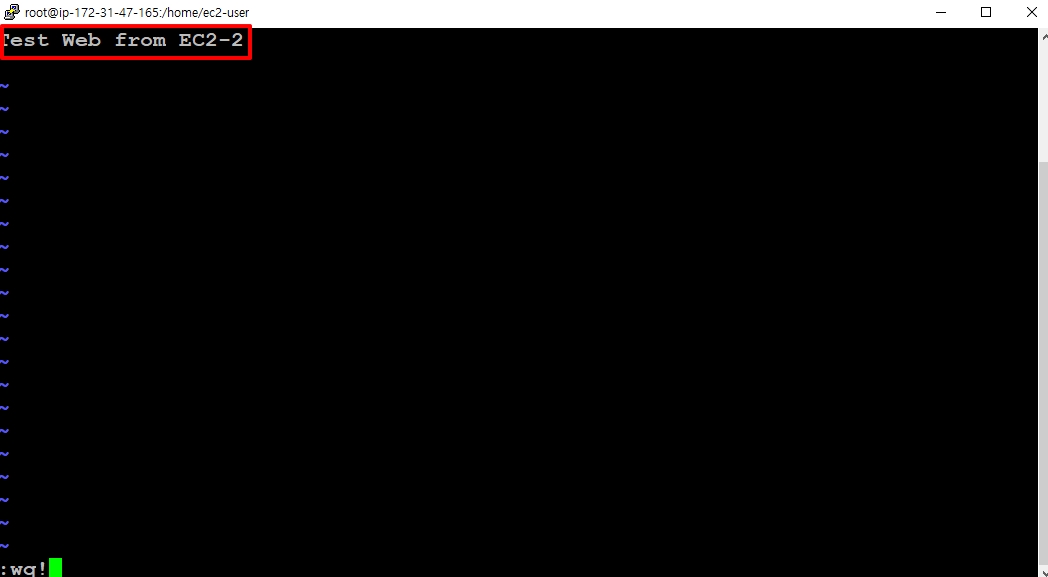
2) 대상그룹 생성
1) 기본 구성
- 대상 유형 선택 : 인스턴스
- 대상 그룹 이름 작성

2) 대상등록
- 사용 가능한 인스턴스 2개 모두 체크
- 아래에 보류 중인 것으로 포함 클릭
- 대상그룹 생성 클릭


3) 로드 밸런서 생성
1) 로드 밸런서 생성을 클릭한다.

2) ALB(Application Load Balancer) 유형을 선택한다.

3) ALB(Application Load Balancer) 생성
- 로드 밸런서 이름 작성
- 체계 : 인터넷 경계 체크
- IP 주소 유형 : IPv4 체크

4) 네트워크 매핑
1)에서 인스턴스 생성 시 따로 가용영역 설정을 해주지 않아서 ap-northeast-2a, 2b , 2c, 2d 전부 체크해준다

5) 보안 그룹 및 리스너 및 라우팅
- 보안그룹 : ec2 생성 시에 사용했던 기존 보안 그룹 사용
- 리스너 및 라우팅 : 2)에서 만들어줬던 대상그룹 선택
- 로드 밸런서 생성

4) 로드 밸런싱 확인하기
1) 생성된 로드 밸런서의 상태가 프로비저닝중 > 활성으로 변경되는걸 확인한다.
2) DNS 이름에 있는 주소를 복사한다.

3) 복사한 DNS 주소로 접속
F5로 새로고침 하면서 아까 인스턴스에 저장했던 Test Web from EC2-1 / Test Web from EC2-2가 번갈아 가면서 로드 밸런싱 되어 웹사이트에 나오는것을 확인한다.


'솔데스크 아마존 AWS 클라우드 > AWS 클라우드' 카테고리의 다른 글
| AWS 클라우드 시작 템플릿 만들기 Auto Scaling 활용 (1) (0) | 2023.12.29 |
|---|---|
| AWS 클라우드 Auto Scaling의 개념 (0) | 2023.12.28 |
| AWS 클라우드 ELB(Elastic Load Balancer)의 개념과 특징 (0) | 2023.12.27 |
| AWS 클라우드 VPC 구성 및 VPC peering 연결하기 (0) | 2023.12.26 |
| AWS 클라우드 서브넷 만들기, 서브넷과 라우팅 테이블 연결하기 (0) | 2023.12.25 |
